
« Le monde que nous avons créé est le résultat de notre niveau de réflexion, mais les problèmes qu'il engendre ne sauraient être résolus à ce même niveau. »
Authentification et autorisation des utilisateurs
Authentification et autorisation des utilisateurs
Stratégies de messagerie
Les stratégies de messagerie sont utilisées pour contrôler les fonctionnalités de messagerie de chat et de canal pour les utilisateurs. Ils peuvent fournir et refuser des actions de messagerie pour les utilisateurs, telles que la possibilité de supprimer les messages envoyés, l’accès à Memes, Stickers Giphy, ou la capacité des utilisateurs de supprimer d’autres utilisateurs d’un chat de groupe. Tous les utilisateurs sont affectés par défaut à la stratégie globale (par défaut à l’échelle de l’org). Des stratégies personnalisées supplémentaires peuvent être créées et attribuées à des utilisateurs individuels, mais n’importe quel utilisateur ne peut être affecté qu’à une stratégie de messing à la fois. Les stratégies de messagerie sont gérées à partir du Centre d’administration Microsoft Teams et des applets de commande PowerShell.
Read more: Stratégies de messagerie Ajouter un commentaire
Accès invité
L’accès des invités dans les équipes Microsoft permet aux groupes de votre organisation de collaborer avec des personnes extérieures à votre organisation en leur accordant l’accès aux équipes et aux canaux. L’accès invité est un paramètre deniveau locatairedans Microsoft Teams et est désactivé par défaut.
Un invité est quelqu’un qui n’est pas un employé, un étudiant ou un membre de votre organisation. Ils n’ont pas de compte d’école ou de travail avec votre organisation . Par exemple, les clients peuvent inclure des partenaires, des fournisseurs, des fournisseurs ou des consultants. N’importe qui peut être ajouté en tant qu’invité dans microsoft teams. Cela signifie que toute personne ayant une entreprise (avec un compte Azure Active Directory ) ou un compte de messageriegrand public (avec Outlook.com, Gmail.com ou autres) peut participer en tant qu’invité dans les équipes ayant un accès complet aux discussions, réunions et fichiers des équipes.
Authentification pour les identités hybrides
Il existe deux types d’authentification lors de l’utilisation du modèle d’identité hybride :
- Authentification gérée. Azure AD gère le processus d’authentification à l’aide d’une version de hachage stockée localement du mot de passe ou envoie les informations d’identification à un agent logiciel local à authentifier par l’AD DS local.
- Authentification fédérée. Azure AD redirige l’ordinateur client demandant l’authentification vers un autre fournisseur d’identité.
Authentification gérée
Il existe deux types d’authentification gérée :
- Synchronisation de hachage de mot de passe (PHS). Azure AD effectue l’authentification elle-même.
- Authentification de passage (PTA). Azure AD a AD DS effectuer l’authentification.
Gestion des identités hybrides
Les identités hybrides sont des comptes qui proviennent d’unAD DSlocal et qui ont une copie dans le locataire Azure AD d’un abonnement Microsoft 365 subscription. Toutefois, la plupart des changements ne coulent qu’à sens unique only . Les modifications apportées aux comptes d’utilisateurs AD DS sont synchronisées avec leur copie dans Azure AD. Toutefois, les modifications apportées aux comptes basés sur le cloud dans Azure AD, telles que les nouveaux comptes d’utilisateurs qui sont ajoutés added dans Microsoft 365, ne sont pas synchronisées avec l’AD DS local. premises
Azure AD Connect fournit la synchronisationde compte en cours . Il s’exécute sur unserveur synchronized local, vérifie les modifications apportées à l’AD DS et transmet ces modifications à Azure AD. Azure AD Connect offre la possibilité de filtrer les comptes synchronisés et de synchroniser une version hsée de mots de passe utilisateur , connue sous le nom de synchronisation de hachage de mot de passe (PHS).
Lorsque vous implémentez premises l’identitéhybride, votre AD DS local est la source faisant autorité pour les informations de compte. Cela signifie que vous effectuez des tâches d’administration principalement sur placepremises, qui sont ensuite synchronisées avec Azure AD.
Gestion des identités cloud
Avecl’identité uniquement cloud, les utilisateurs, lesgroupes et les contactsd’une organisation sonttous stockés dans le locataire Azure Active Directory (Azure AD) de son abonnement Microsoft 365 . Le diagramme suivant illustre les composants de base de l’identitéuniquement cloud.
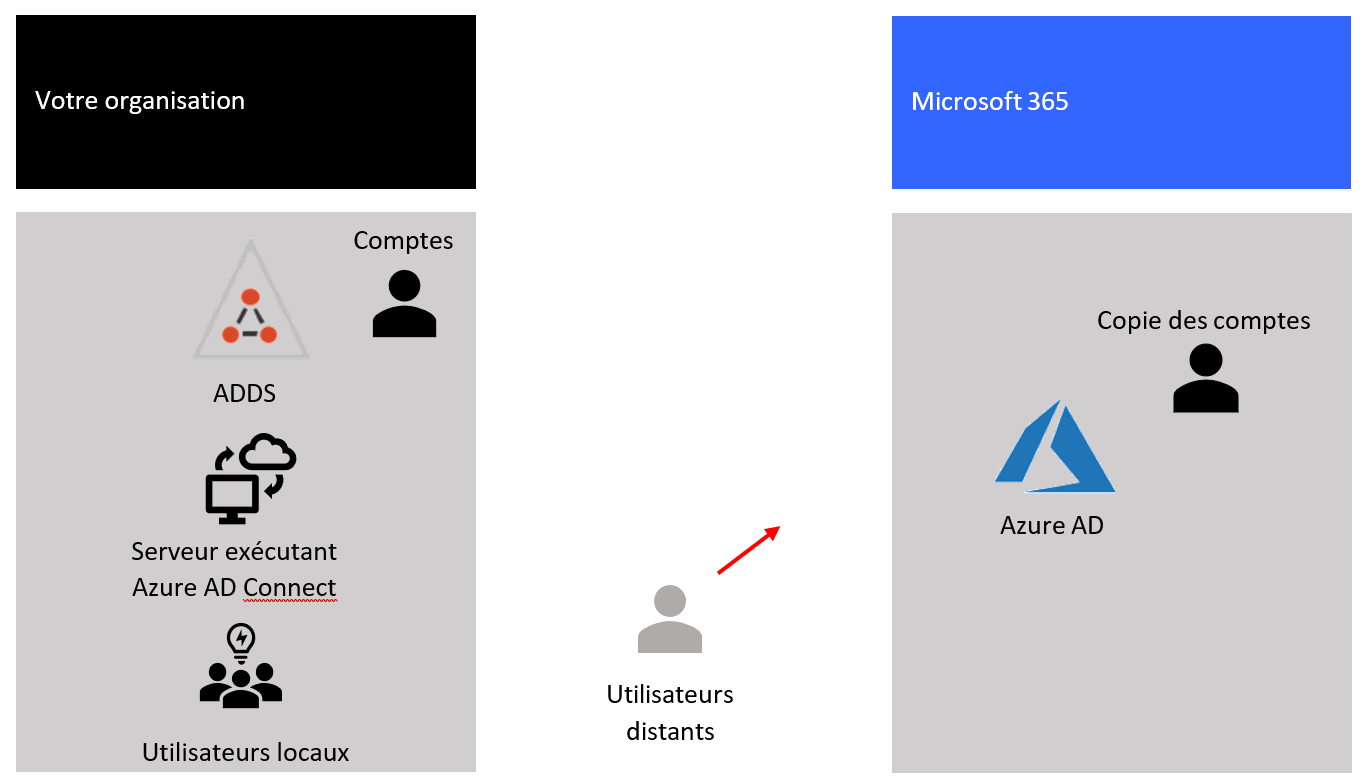
Les utilisateurs d’une organisation et leurs comptes d’utilisateurs peuvent être classés de plusieurs façons. Par exemple, certains sont des employés et ont un statut permanent . Certains sont des fournisseurs, des entrepreneursou des partenaires qui ont un statut temporaire . Certains sont des utilisateurs externes external qui n’ont pas de compte d’utilisateur mais qui doivent toujours avoir accès à des services et des ressources spécifiques pour soutenir l’interaction et la collaboration. Par exemple:
Gestion des identités utilisateur
Microsoft 365 utilise Azure Active Directory (Azure AD), un service d’identité et d’authentification utilisateur basé sur le cloud inclus dans votre abonnement Microsoft 365, pour gérer les identités et l’authentification de Microsoft 365. Il est essentiel de configurer correctement votre infrastructure d’identité pour gérer l’accès et les autorisations utilisateur microsoft 365 pour votre organisation.
Pour planifier les comptes d’utilisateurs, vous devez d’abord comprendre les deux modèles d’identité de Microsoft 365. Vous pouvez conserver les identités de votre organisation uniquement dans le cloud, ou vous pouvez conserver vos identités de services de domaine Active Directory (AD DS) locaux et les utiliser pour l’authentification lorsque les utilisateurs accèdent aux services cloud Microsoft 365.
Gestion de l’accès aux utilisateurs
Au niveau de l’utilisateur, l’accès aux équipes Microsoft peut être activé des personnes désactivées par utilisateur en attribuant ou en supprimant la licence de produit Microsoft Teams. Il n’existe aucune option de stratégie pour désactiver les fonctionnalités Microsoft Teams ou un sous-ensemble de fonctionnalités Microsoft Teams au niveau individuel de l’utilisateur en dehors des licences.
Remarque : Il est recommandé que les équipes Microsoft soient activées pour tous les utilisateurs d’une entreprise afin que les équipes puissent être formées de manière organique pour des projets et d’autres initiatives dynamiques. Même si vous décidez d’exécuter une implémentation pilote des équipes Microsoft, il peut toujours être utile de garder les équipes activées pour tous les utilisateurs, mais uniquement de cibler les communications au groupe pilote d’utilisateurs.
Les licences au niveau de l’utilisateur pour les équipes Microsoft sont gérées directement via le Centre d’administration Microsoft 365. Un administrateur peut attribuer des licences à de nouveaux utilisateurs lors de la création de nouveaux comptes d’utilisateurs, ainsi qu’aux utilisateurs ayant des comptes existants. L’administrateur doit disposer de privilèges Microsoft 365 Global Administrator ou User Management Administrator pour gérer les licences Microsoft Teams. Lorsqu’une licence SKU telle qu’Office 365 E3 ou E5 est attribuée à un utilisateur, une licence Microsoft Teams est automatiquement attribuée et l’utilisateur est activé pour les équipes Microsoft.
.png)


